Hướng dẫn xóa bộ nhớ đệm DNS trên máy tính bằng lệnh Flush DNS
DNS thường được sử dụng để truy cập mạng nhanh hơn và vượt qua các trang web bị chặn. Khi hệ thống DNS hoạt động, nó lưu trữ dữ liệu đệm về các địa chỉ website và IP tương ứng, được gọi là cache DNS. Cache DNS giúp máy tính truy cập tên miền nhanh hơn trong những lần sau. Tuy nhiên, sau thời gian dài, hệ thống DNS tích lũy nhiều dữ liệu đệm, bao gồm cả thông tin cũ không còn sử dụng, dẫn đến hiệu suất kém. Xóa cache DNS là giải pháp cần thiết để cải thiện hiệu suất, giúp DNS cập nhật IP mới và đảm bảo truy cập chính xác. Bài viết này từ Tripi sẽ hướng dẫn bạn cách xóa cache DNS bằng lệnh Flush DNS.
Bước 1: Mở Command Prompt (cmd) bằng cách nhấn tổ hợp phím Windows + R, sau đó nhập lệnh cmd và nhấn Enter.
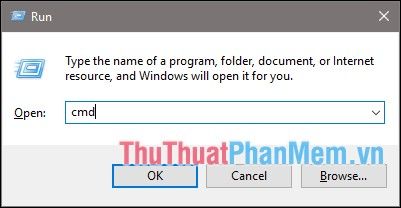
Bước 2: Trong cửa sổ cmd, nhập lệnh “ipconfig /flushdns” và nhấn Enter.
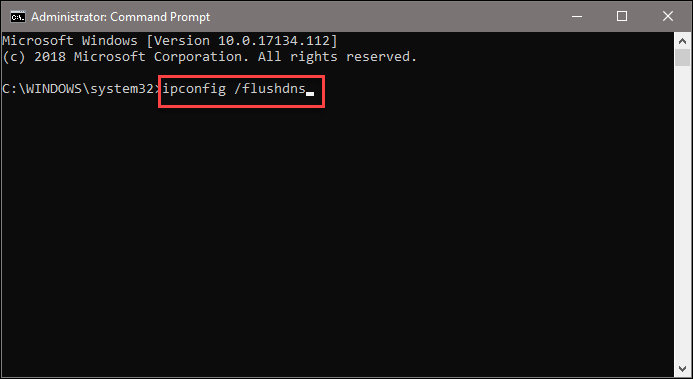
Khi thông báo “Successfully flushed the DNS resolver Cache” xuất hiện, điều này đồng nghĩa với việc xóa Cache DNS đã được thực hiện thành công.
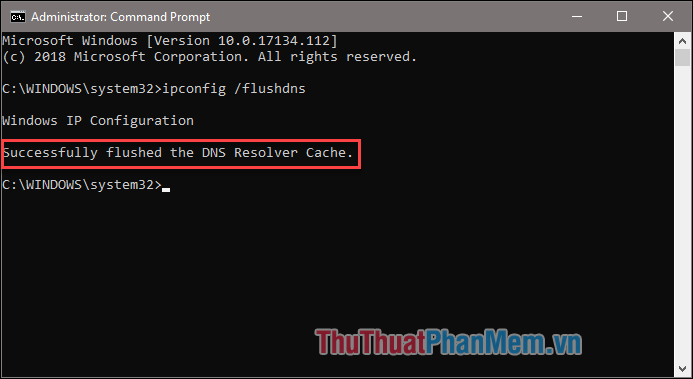
Bài viết trên đã hướng dẫn chi tiết cách xóa Cache DNS trên máy tính Windows bằng lệnh Flush DNS, một thao tác quan trọng giúp tối ưu hóa hiệu suất hoạt động của DNS. Chúc các bạn thực hiện thành công và có trải nghiệm mượt mà hơn!
Có thể bạn quan tâm

Top 10 điểm đến nhất định phải ghé khi du lịch Sa Pa

Top 10 nha khoa uy tín cung cấp dịch vụ niềng răng mắc cài sứ dây trong tại TP. Biên Hòa, Đồng Nai

Top 10 tiệm nail tại Quận Tân Phú với dịch vụ tuyệt vời, giá cả phải chăng và phong cách làm đẹp ấn tượng

Hướng dẫn chi tiết cách ghi âm trên điện thoại

Top 10 Nước Uống Collagen Nhật Bản Được Ưa Chuộng Nhất Hiện Nay


